windows 7怎么开启vt(win7中iis的搭建的详细步骤)
2023-04-25 01:23:02 阅读( 1784)
本文介绍Windows7上IIS开启及配置方法,当然也适应于WindowsVista/Server2008上,但跟WindowsServer2003设置方法还是有很大差异,因为IIS7变化太大了,太复杂太麻烦了,就IIS开启还算是简单,其它配置都不轻松。
介绍了在Windows 7上打开和配置iis的方法,同样适用于Windows Vista/Server 2008,但与Windows Server 2003的设置方法还是有很大区别。
因为IIS 7改动太多,太复杂太麻烦,所以启动IIS还是简单,其他配置都不容易。
一、开启Windows 7 IIS功能
点击:开始菜单——,控制面板——,程序——打开和关闭Windows功能,如下图:
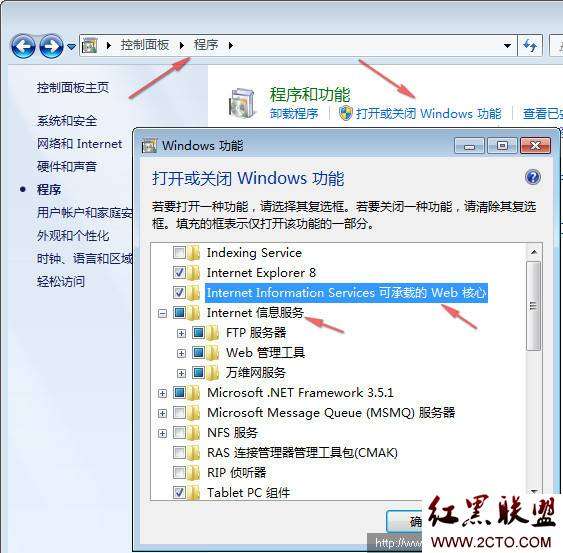
选择“互联网信息服务可以承载的web核心”和“互联网信息服务”。互联网信息服务包括FTP服务器、网络管理和万维网服务。请点击查看定制。
其他如NFS服务和Telnet,确认是否根据自己的需求选择。如果需要ASP和php支持,还需要在“万维网服务”下的常用应用开发功能下选择ASP扩展和IsapI扩展以及ISAP过滤器。
设置完成后,单击确定等待打开完成。
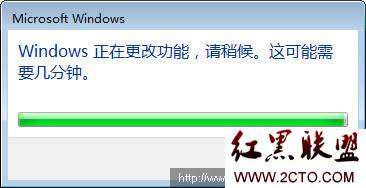
二、打开IIS管理
依次打开:控制面板\系统和安全\管理工具\Internet信息服务(IIS)管理器。

1、Windows 7 IIS管理器界面
已经够复杂了,也不需要用那么多,但是微软总是设计太多快捷链接,让整个窗口看起来很乱。很多导航操作根本没有必要,反而会给用户带来很大的干扰,需要很长时间去适应。
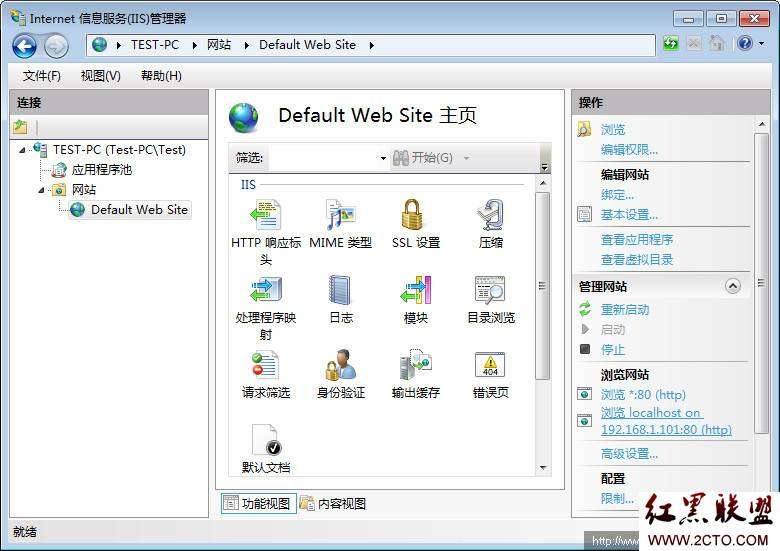
基本配置功能包括:
编辑web目录权限
绑定域名和IP地址
启动、停止和高级设置(手动编辑一些配置参数)
FTP发布
插图中间部分(HTTP头、MIME类型、SSL设置、网站内容压缩、程序映射、日志和模块、目录缓存、默认页面等。)
右边的操作栏,除了一个“基本配置”有点快,其他人都不用看,所以左边的控制更清晰。
这些功能模块都需要开放,需要一段时间来习惯这种分散的配置。Lucky chance会在其他博客文章中介绍具体的配置方法,根据自己的实际配置内容进行站点搜索。
2、测试缺省网站
启动网站后,输入本地主机测试结果:
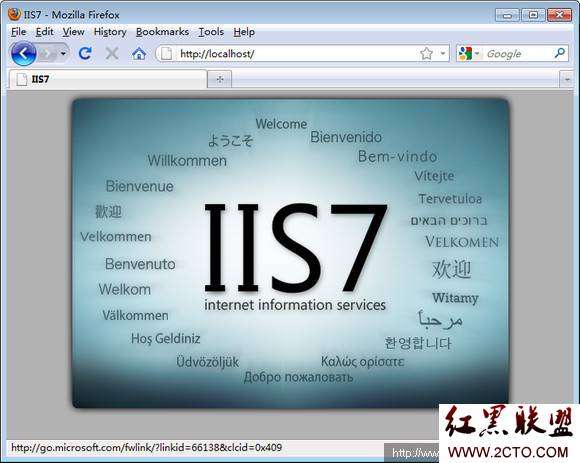
猜你喜欢
Guessyoulike




















